Bu mavi ekran hatasını düzeltmek için ihtiyacınız olan her şey
- Ntkrnlpa.exe işlemi, PC'nizin sorunsuz çalışmasının ayrılmaz bir parçasıdır.
- Bu işlem size BSOD veriyorsa, sistem geri yüklemesi yaparak düzeltebilirsiniz.
- Başka bir etkili çözüm, CHKDSK komutunu çalıştırmaktır.
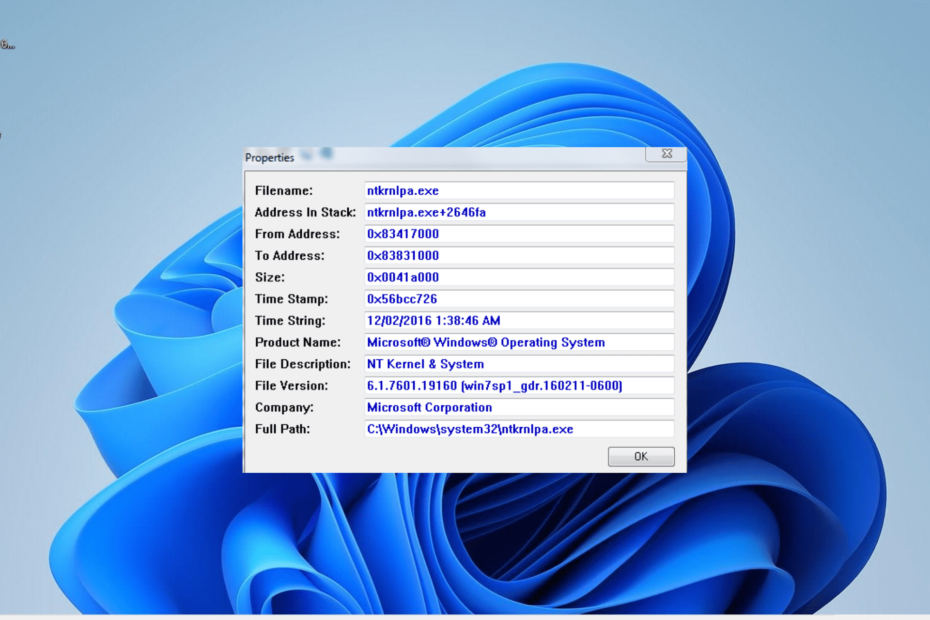
XİNDİRME DOSYASINI TIKLAYARAK KURULUM
- Fortect'i indirin ve yükleyin PC'nizde.
- Aracı başlatın ve Taramayı başlat sorunlara neden olan bozuk dosyaları bulmak için.
- sağ tıklayın Onarımı Başlat bilgisayarınızın güvenliğini ve performansını etkileyen sorunları gidermek için.
- Fortect tarafından indirildi 0 bu ay okuyucular
Ntkrnlpa.exe işlemi, bir Windows PC'de arka planda çalışan tümleşik işlemlerden biridir. Birçok uygulamanın ve işletim sisteminin kendisinin sorunsuz çalışmasını sağlar.
Ancak, bu işlem ne kadar önemli olsa da, bazı kullanıcılar bazen korkunç BSOD'ye neden olur. Bununla ilgili sorunlarla da karşılaşırsanız, bu kılavuz size sorunu çözmenin hızlı ve etkili yollarını gösterecektir.
Ntkrnlpa.exe nedir?
Ntkrnlpa.exe, Microsoft Windows NT işletim sistemi kullanan sistemler için tasarlanmış bir çekirdek görüntüsüdür. Bu PC'ler, Fiziksel Adres Uzantısı desteğine sahip sistemlerde çalışır.
Windows NT çekirdek alanının Çekirdek ve Yönetici katmanlarından sorumludur. Ayrıca, süreç gibi bir dizi hizmet sunar ve bellek yönetimi ve donanım sanallaştırma.
Bu nedenle, bu işlem PC'nizin çalışması için oldukça önemlidir. Şu anda bu işlemle ilgili sorunlarla karşılaşıyorsanız, bir sonraki bölümdeki çözümlerle kolayca düzeltilebileceği için bu dünyanın sonu değil.
BSOD'ye neden oluyorsa ntkrnlpa.exe'yi nasıl düzeltebilirim?
1. Başlangıç onarımını gerçekleştir
- Bilgisayarınızı açın ve kapanmaya zorlamak için güç düğmesini basılı tutun. başlatmak için bunu üç kez tekrarlayın. Gelişmiş başlatma seçenekleri. Buradan devam edin Adım 4.
- önyükleme yapamıyorsanız Gelişmiş başlatma seçenekleri, önyüklenebilir bir medya oluşturma aracı ekleyin PC'nize, dilinizi ve diğer bilgileri girin ve tıklayın Sonraki.
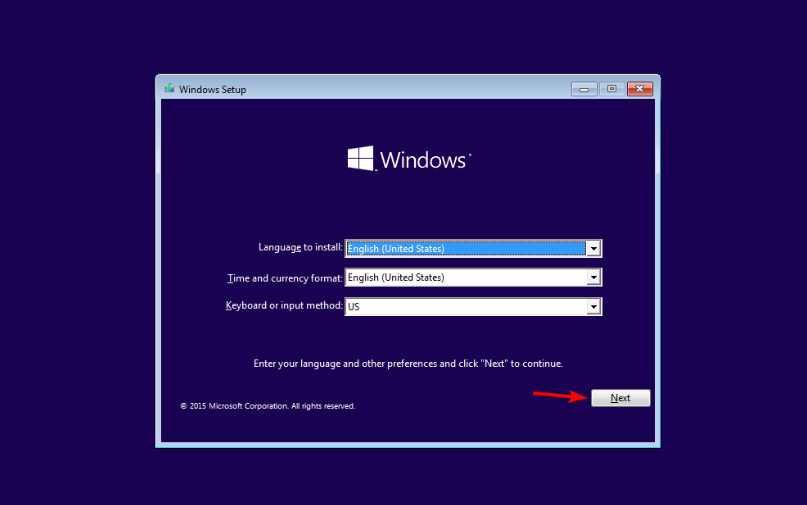
- Şimdi, tıklayın Bilgisayarını tamir et sol alt köşedeki seçenek.
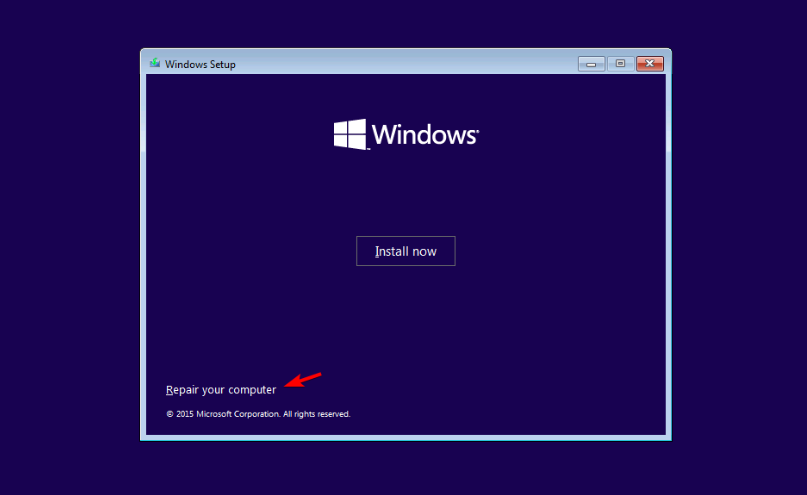
- seçin Sorun giderme seçenek.
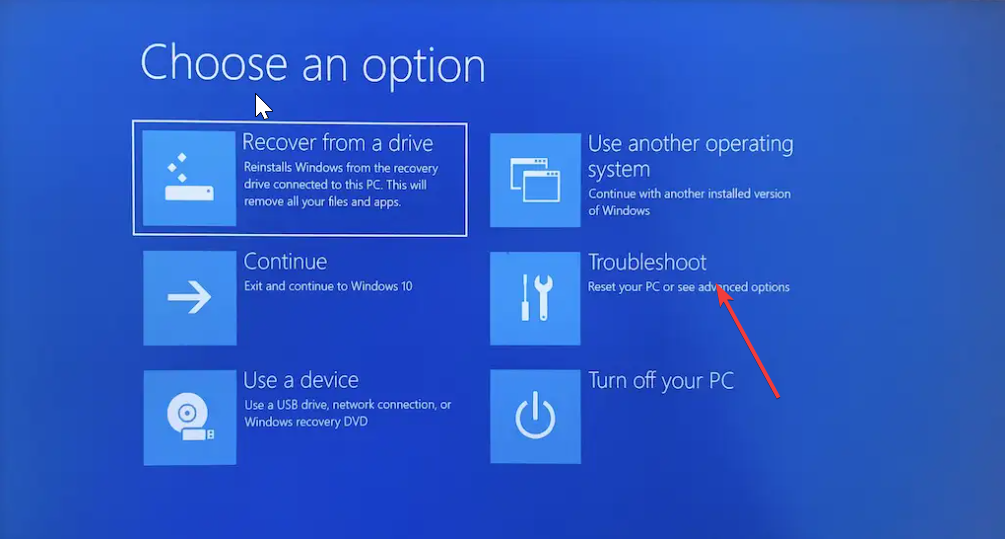
- şimdi seç Gelişmiş seçenekler.
- Son olarak, Başlangıç onarımı seçenek.
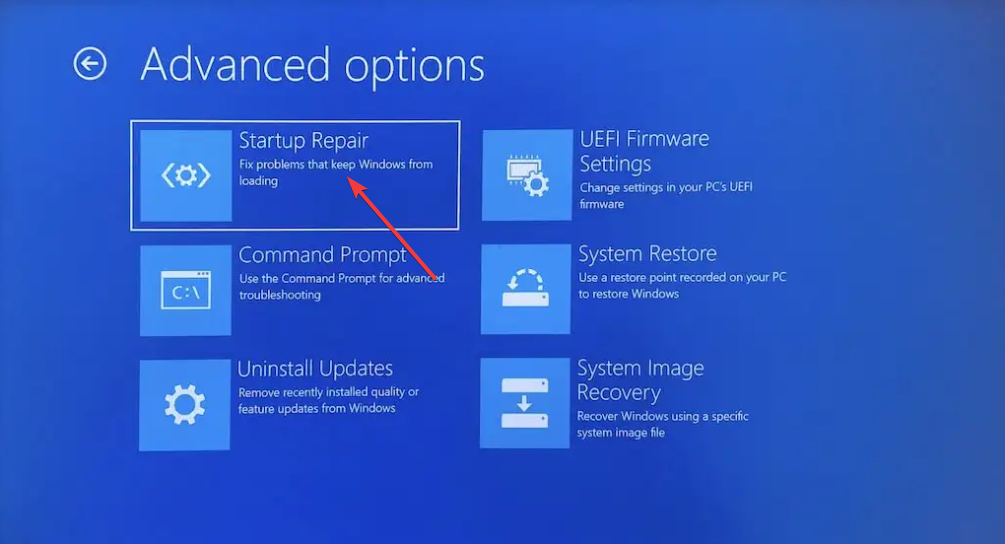
Ntkrnlpa.exe Ölümün Mavi Ekranı sorunu PC'nize önyükleme yapmanızı engelliyorsa, başlangıç dosyalarınızı onarmanız gerekir. Bunu Başlangıç Onarma aracını kullanarak yapabilirsiniz.
2. sürücüyü güncelle
- Güvenli modda önyükleme yapın PC'nizde.
- basın pencereler anahtar türü komutve seçin Yönetici olarak çalıştır Komut İstemi altında.
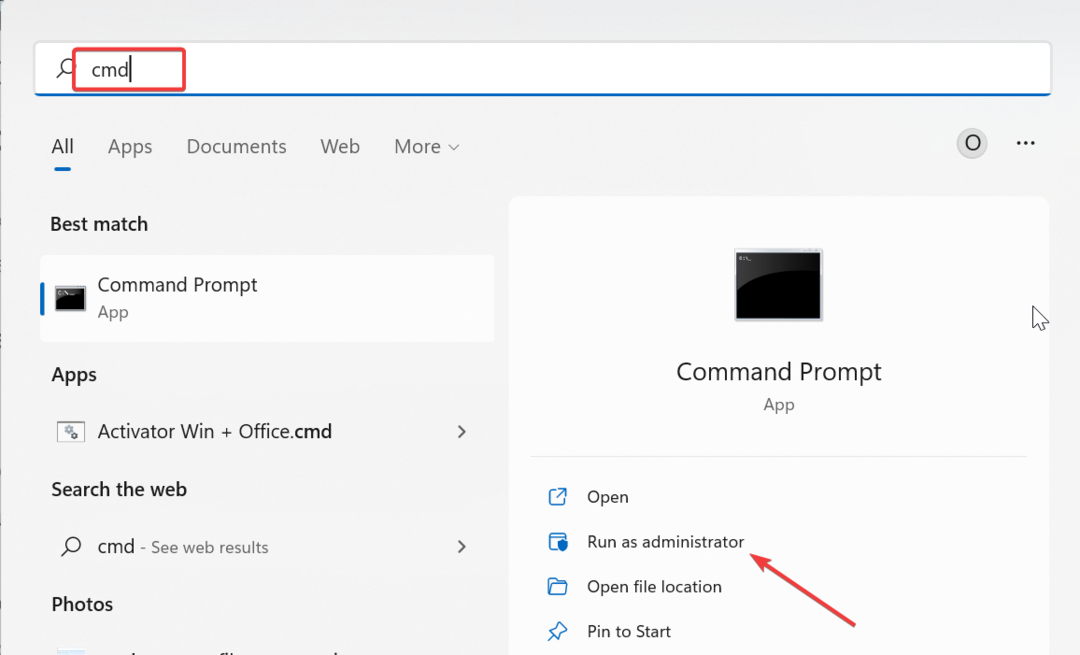
- Şimdi, aşağıdaki komutu yazın ve tıklayın Girmek:
doğrulayıcı / sorgu - PC'niz çöktüğünde yüklenmekte olan sürücüyü not edin.
- Ardından, pencereler anahtar + X ve öğesini seçin Aygıt Yöneticisi seçenek.
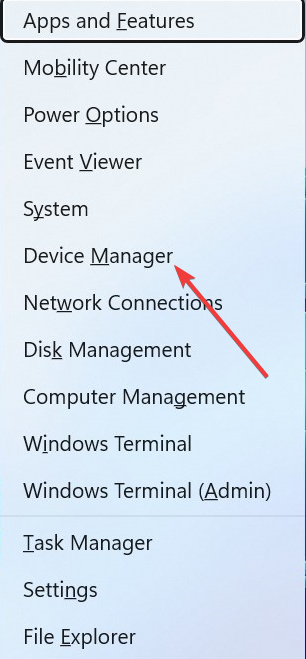
- Sürücüsünü güncellemek istediğiniz bölüme çift tıklayın ve altındaki cihaza sağ tıklayın.
- Şimdi, seçin Sürücüyü güncelle seçenek.
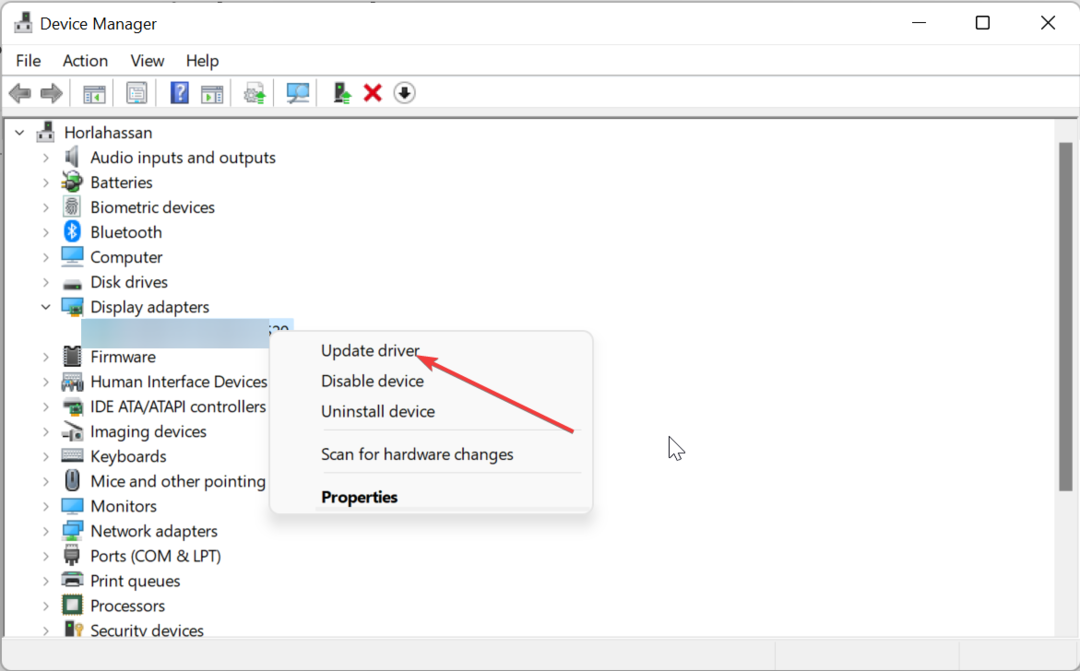
- Son olarak, seçin Sürücüleri otomatik olarak ara ve mevcut güncellemeleri yükleyin.
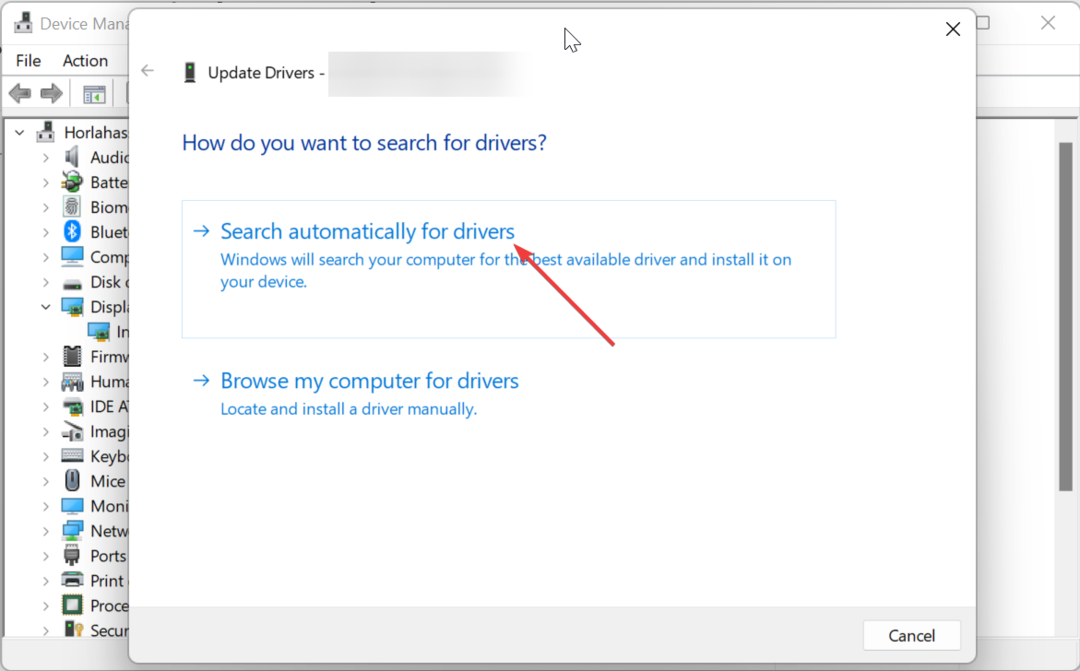
BSOD hatalarının önde gelen nedenlerinden biri eski bir sürücüdür ve ntkrnlpa.exe de farklı değildir. Bu nedenle, sorunu çözmek için sürücünüzü güncellemeniz gerekir.
Windows sürücü güncelleyici en son sürücüyü bulamazsa en son sürücüyü indirmek için üreticinin web sitesine gidebilirsiniz.
- Outbyte Driver Updater'ı indirin ve kurun.
- Yazılımı başlatın.
- Uygulamanın tüm hatalı sürücüleri algılamasını bekleyin.
- Şimdi, Güncelleştirilecek veya Yoksayılacak olanları seçmek için listelenen tüm arızalı sürücüleri gösterecektir.
- Tıklamak Seçileni Güncelle ve Uygula en yeni sürümleri indirmek ve yüklemek için.
- Değişikliklerin uygulandığından emin olmak için bilgisayarınızı yeniden başlatın.

Outbyte Sürücü Güncelleyici
Outbyte ile Windows PC'nizi sorunlu sürücülerin neden olduğu çeşitli hatalardan koruyun.3. CHKDSK'yi çalıştırın
- Tekrarlamak 1'den 5'e kadar adımlar içinde çözüm 1.
- Seçme Komut istemi.
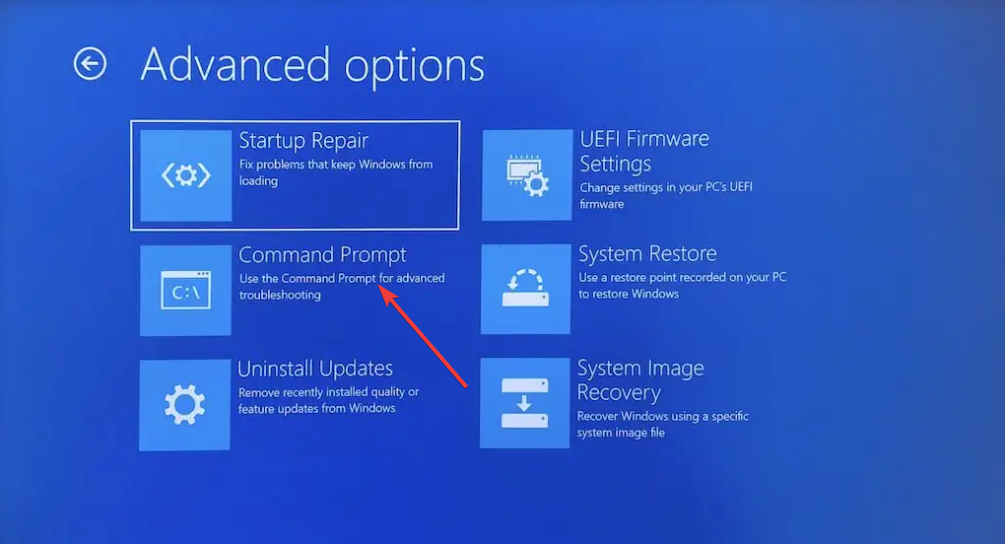
- Aşağıdaki komutu yazın ve basın Girmek çalıştırmak için:
chkdskc: /f /r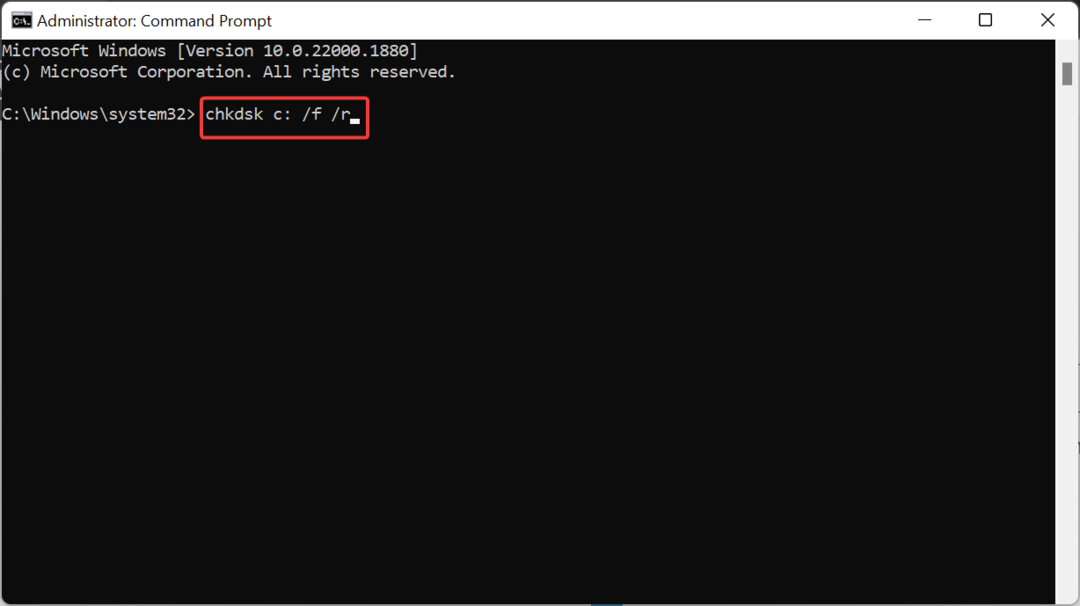
- Son olarak, komutun çalışmayı bitirmesini bekleyin ve bilgisayarınızı yeniden başlatın.
Bazı durumlarda, ntkrnlpa.exe BSOD'ye bozuk disk sektörleri neden olabilir. CHKDSK komutunu çalıştırmak bunu düzeltmelidir.
- 0x80073d27 Hatası: Bu Oyun Hizmetleri Sorunu Nasıl Düzeltilir?
- Hata Kodu 999 Nedir ve Nasıl Hızlı Bir Şekilde Düzeltilir
- 0xc0000218 BSoD Hatası: Windows 10 ve 11'de Nasıl Onarılır
- Düzeltme: Dosyayı Değiştirmek İçin Herkesin İzni Gerekiyor
- 0x8024a204 Windows Güncelleme Hatası: Nasıl Onarılır
4. Sistem dosyalarını onar
- Tekrarlamak 1'den 5'e kadar adımlar çözüm 1'de ve seçin Komut istemi.
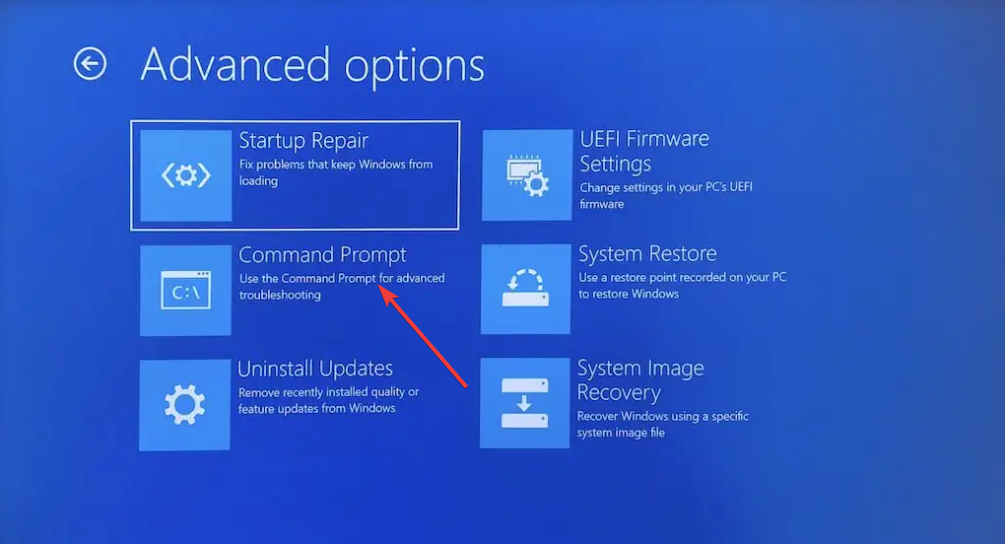
- Aşağıdaki komutu yazın ve tıklayın Girmek çalıştırmak için:
DISM /çevrimiçi /cleanup-image /restorehealth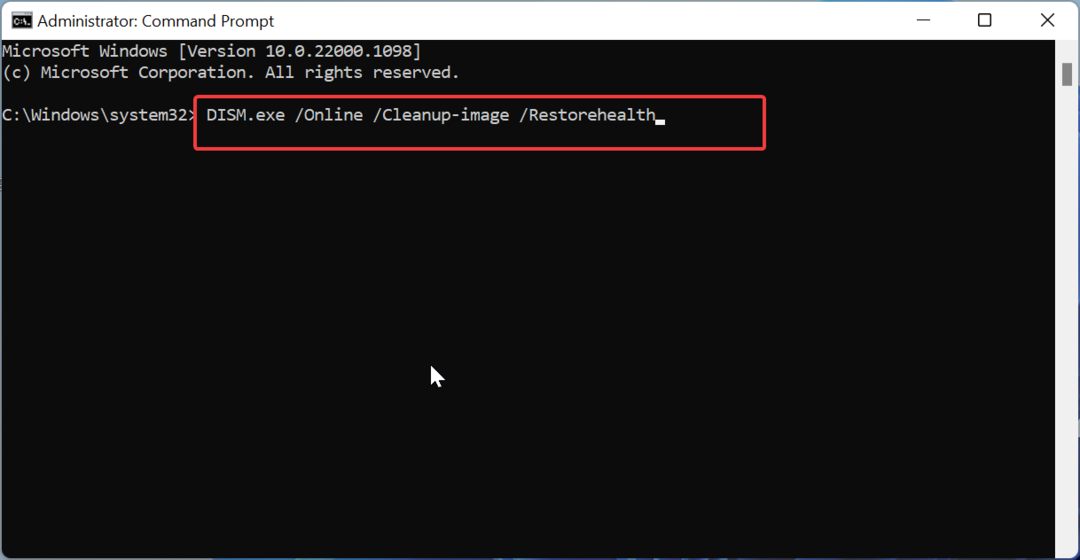
- Komutun çalışmayı bitirmesini bekleyin. Şimdi, aşağıdaki komutu çalıştırın:
sfc / tarama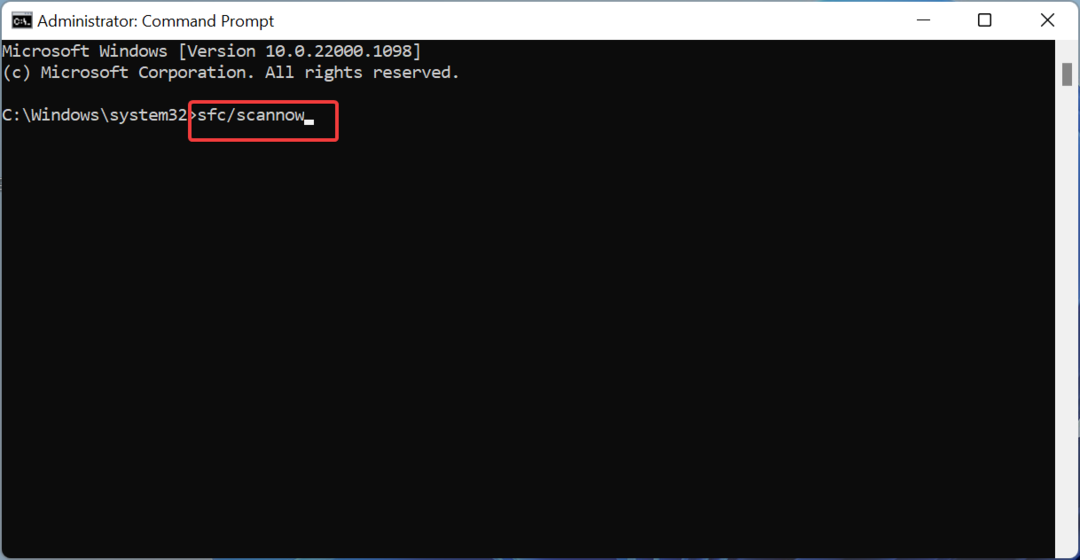
- Son olarak, komutun çalışmayı bitirmesini bekleyin ve bilgisayarınızı yeniden başlatın
Ntkrnlpa.exe hataları gibi çoğu BSOD, sistem dosyalarınızla ilgili sorunlardan kaynaklanır. DISM ve SFC taramalarını çalıştırarak bunu düzeltebilirsiniz.
5. Kötü amaçlı yazılımları tara
- PC'nizi güvenli modda başlatın.
- basın pencereler anahtar + S, tip virüs, ve Seç Virüs ve tehdit koruması.
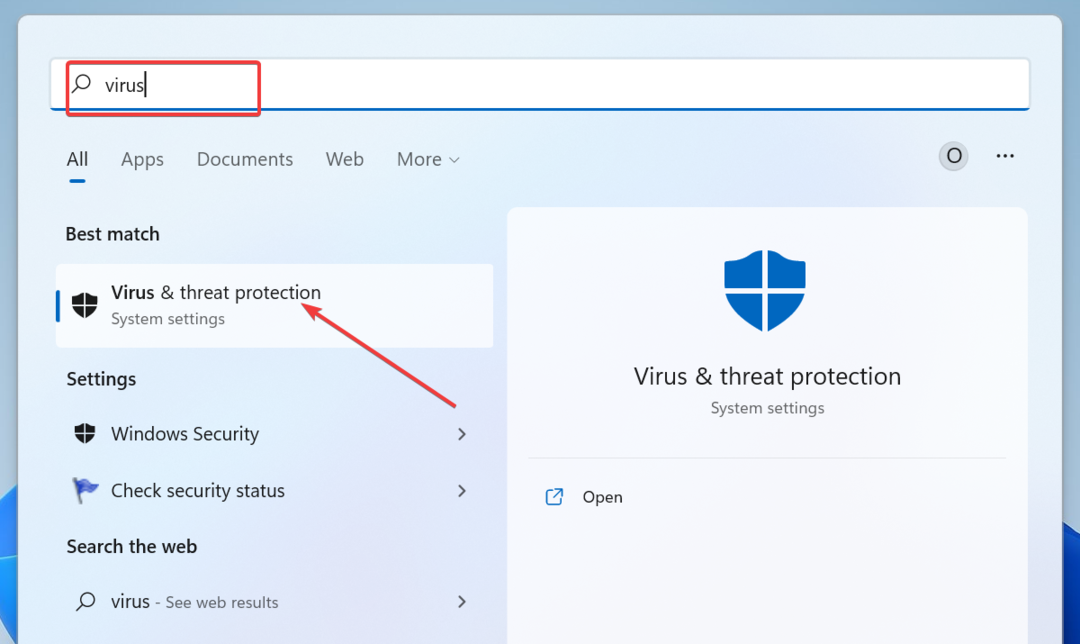
- Tıkla Tarama seçenekleri sonraki sayfada bağlantı.
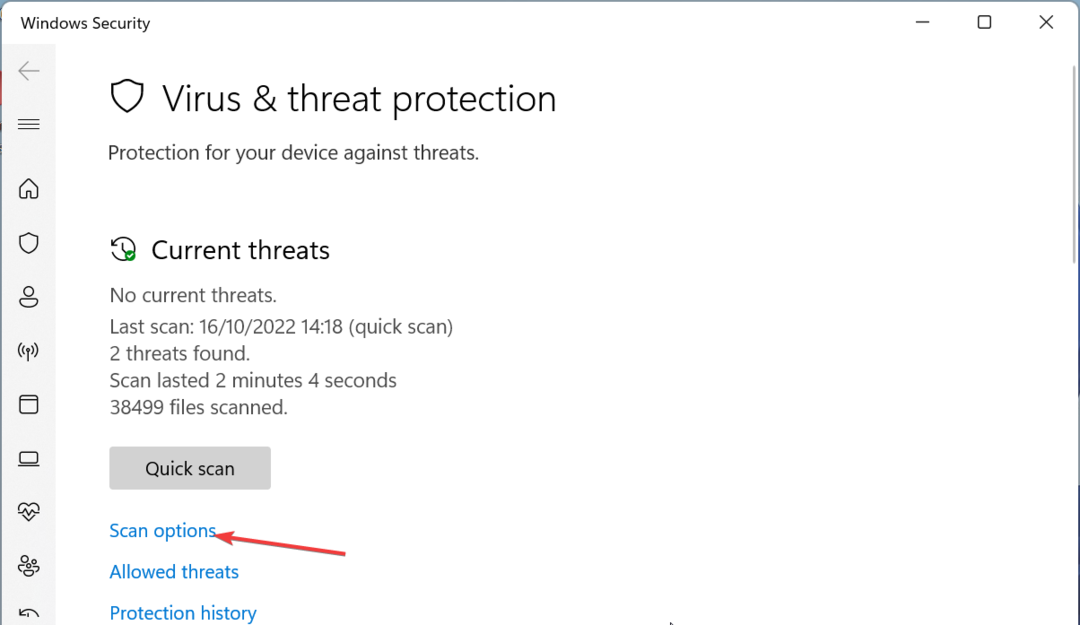
- Son olarak, tercih ettiğiniz tarama seçeneğini seçin ve Şimdi Tara düğme.
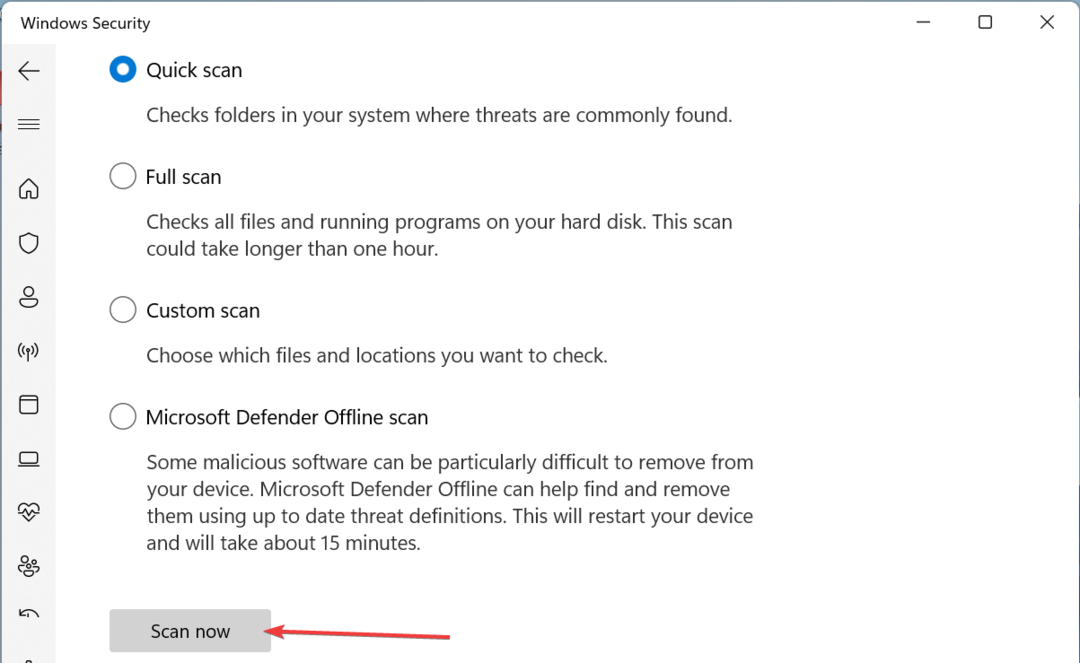
Virüsler bazen ntkrnlpa.exe mavi ekranına neden olabilir. Bunun çözümü, tam bir sistem taraması gerçekleştirmektir.
6. Sistem geri yüklemesi gerçekleştirin
- Çözüm 1'deki 1'den 5'e kadar olan adımları tekrarlayın ve Sistem Geri Yükleme.
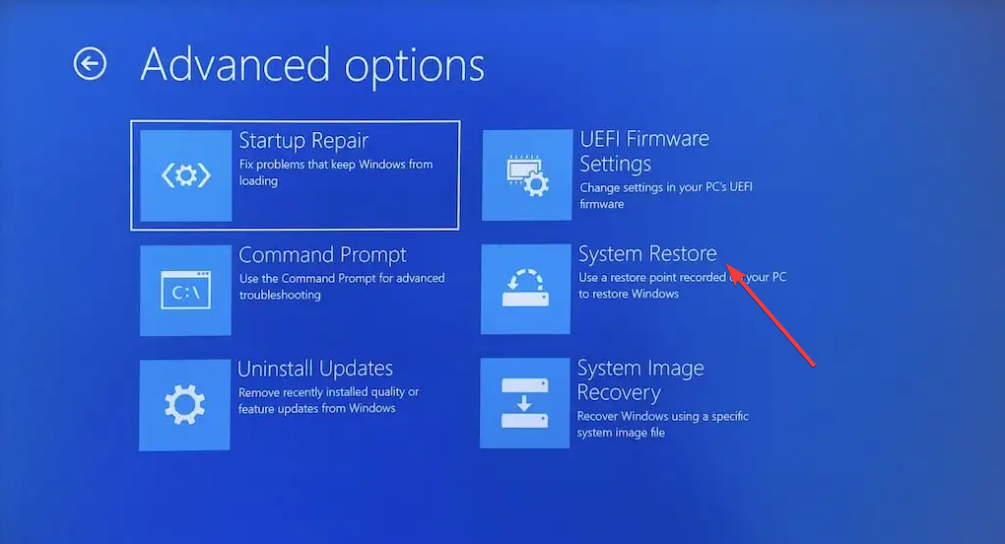
- Şimdi ideal geri yükleme noktanızı seçin ve Sonraki düğme.
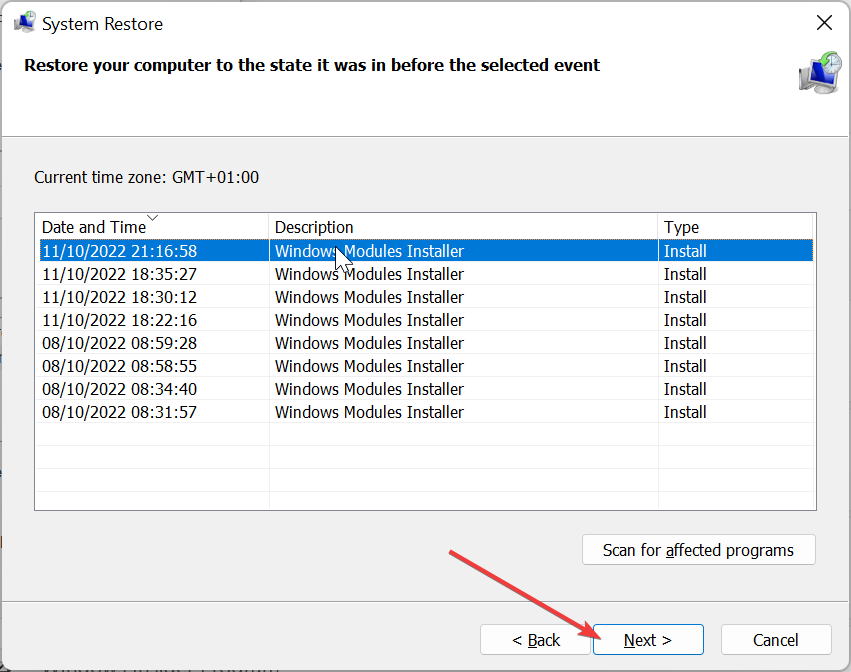
- Son olarak tıklayın Sona ermek ve işlemi tamamlamak için ekrandaki talimatları izleyin.
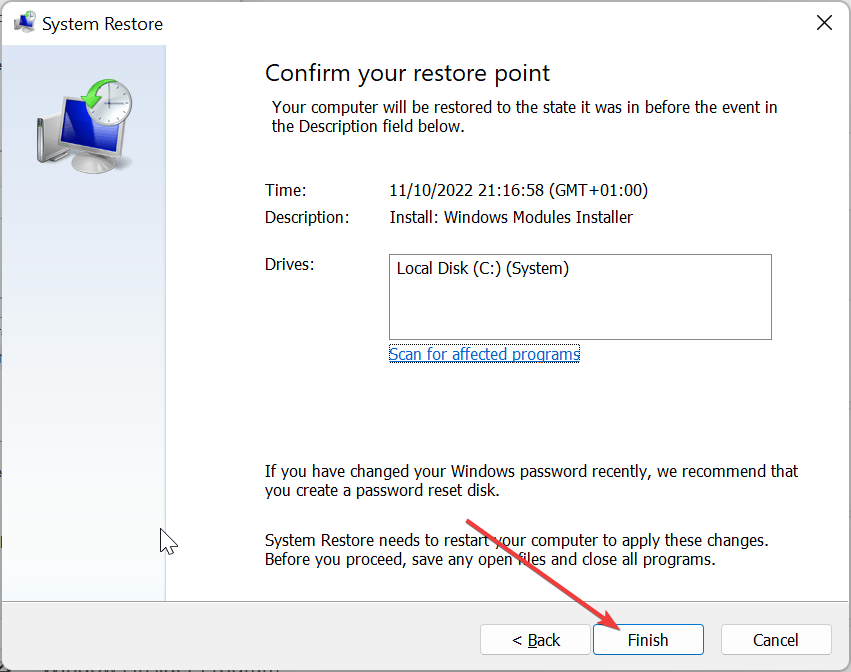
Bu ntkrnlpa.exe mavi ekran sorununu hâlâ çözemiyorsanız, bir sistem geri yüklemesi yapmanız gerekebilir. Bu, PC'nizi her şeyin iyi çalıştığı bir noktaya geri yüklemenize yardımcı olacaktır.
Orada, ntkrnlpa.exe Ölümün Mavi Ekranı hatasını düzeltmek için ihtiyacınız olan her şeye sahipsiniz. Bu kılavuzdaki bilgilerle, artık sorunu tamamen çözebilmelisiniz.
Aynı şekilde, benzer bir sorun yaşıyorsanız navagio.sys BSOD hatası, düzeltmek için ayrıntılı kılavuzumuza bakın.
Aşağıdaki yorumlarda bu sorunu çözmenize yardımcı olan çözümü bize bildirmekten çekinmeyin.
Hâlâ sorun mu yaşıyorsunuz?
SPONSORLU
Yukarıdaki öneriler sorununuzu çözmediyse, bilgisayarınız daha ciddi Windows sorunları yaşayabilir. Gibi hepsi bir arada bir çözüm seçmenizi öneririz. kale Sorunları verimli bir şekilde çözmek için. Kurulumdan sonra, sadece tıklayın Görüntüle ve Düzelt düğmesine basın ve ardından Onarımı Başlatın.


